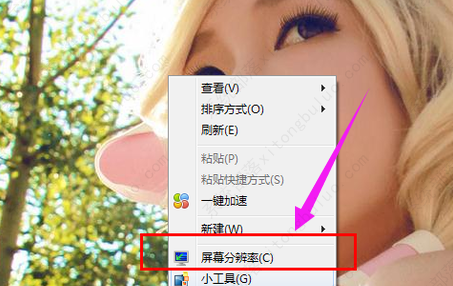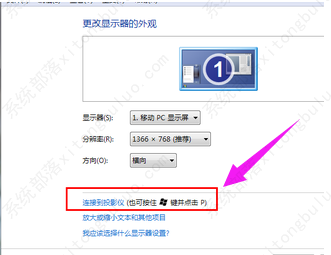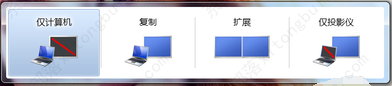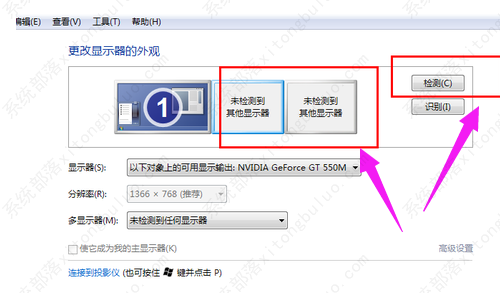win10怎么通过hdmi连接投影仪?
投影仪作为一种图像投射和观看设备,可以将小屏幕的画面投放到大屏上,这样观看会更舒服,因此很多用户都会用到它,那么win10笔记本hdmi连接投影仪怎么操作呢?首先大家先使用hdmi连接线去连接笔记本跟投影仪,接着打开屏幕分辨率选项,点击连接到投影仪,之后就能进行相关设置了,设置完成后就完成投影了。
win10怎么通过hdmi连接投影仪?
1、投影仪的视频输入接口必须连接到笔记本电脑的视频输出接口,然后当前笔记本电脑上的图片将出现在投影仪上。
2、打开右键,打开屏幕分辨率选项。
3、点击“连接到投影仪”。
4、快捷键操作,按下微软徽标键和P键,即可快速打开投影仪显示的相关设置。
5、选择“仅计算机”这意味着图像不会显示在投影仪上,计算机不会将图像输出到投影仪上;如果我们选择,“仅投影仪”,在某些情况下,计算机将关闭显示器上的图像输出,有利于节能。至于复制,投影仪和计算机上的分辨率显示输出完全一致;还有一个扩展功能。我们可以将显示器上的图像输出放在两个显示器上,也可以调整两个不同的显示器。我们需要根据实际需要进行调整。
6、投影仪用于放映和展示PPT或者一些视频手稿,具体设置,我们可以在屏幕分辨率中调整不同的显示器。
相关文章
- 新电脑是Win11怎么重装Win10?新电脑重装为Win10系统教程
- 安装Win10系统失败怎么办?Win10安装失败的解决方法
- Win10开始图标不见了怎么办?Windows开始图标不见了的解决方法
- 惠普星BookPro16怎么重装系统?惠普星BookPro16重装系统Win10步骤
- Win10没有推送Win11怎么更新?Win10没有推送Win11更新方法
- Win10没有声音显示未安装音频设备怎么办?
- 打印机如何取消打印任务?Win10打印机取消打印任务的方法
- Win10应用商店在哪打开?Win10应用商店打开方法
- Win10应用商店下载不了软件怎么办?Win10应用商店下载不了软件解决方法
- Win10鼠标右键新建没有记事本怎么办?右键没有新建记事本的解决方法
- Win10 22H2版本更新不成功怎么办?Win10 22H2版本更新不成功解决方法
- 笔记本Win10如何更改账户密码?笔记本Win10更改账户密码方法
- 笔记本Win10如何获取管理员权限?笔记本Win10获取管理员权限方法
- 惠普笔记本Win10备份系统怎么操作?惠普笔记本Win10备份系统操作方法
- Win10网络适配器是空的怎么办?Win10网络适配器是空的解决方法
- Win10重装完系统后打不开软件怎么办?重装完系统后无法使用软件的解决方法
热门教程
win11关闭windows defender安全中心的四种方法
2Win11如何关闭Defender?Windows11彻底关闭Defender的3种方法
3win10不显示视频缩略图的两种解决方法
4win10关闭许可证即将过期窗口的方法
5win11怎么切换桌面?win11切换桌面的四种方法
6win11任务栏怎么显示网速?win11任务栏显示实时网速的方法
7win11忘记pin无法开机的三种最简单办法
8安装NET3.5提示0x800f0950失败解决方法
9Win11移动热点不能用怎么办?移动热点不工作怎么办?
10Win11如何打开预览窗格?Win11显示预览窗格的方法
装机必备 更多+
重装教程
大家都在看